The Beginning
对于索尼HG1这款音响,很多小伙伴刚入手可能就会遇到问题,作为万能小编的毛毛狗就来慢慢告诉大家如何解决,今天小编来介绍HG1与win7电脑的配对和连接的教程,一起来看看吧。
索尼SRS-HG1怎么与win7电脑配对和连接
1、打开音响。
2、反复按Function按钮,直到蓝牙指示灯闪烁。
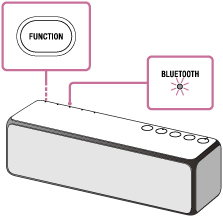
3、将音响设定为配对模式。

4、在PC上执行配对步骤。
1)、依次单击【Start】和【Devices and Printers】按钮。
2)、单击【Add a device】。
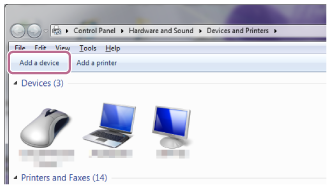
3)、单击【h.ear go(SRS-HG1)】,然后单机【Next】。
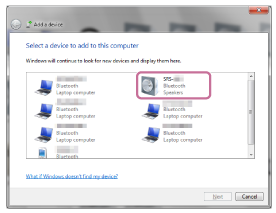
4)、当显示以下画面时,请单机【Close】。
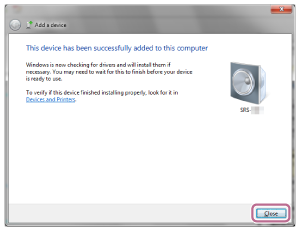
5)、双击【Devices】上的【h.ear go(SRS-HG1)】。
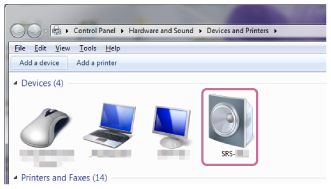
6)、单机【Listen to Music】。
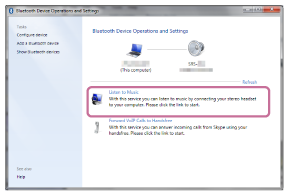
5、确认音响上的蓝牙指示灯从闪烁变为保持点亮。
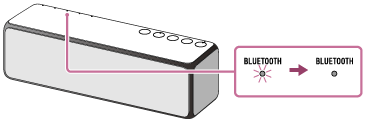
完成以上步骤,即与win7电脑配对连接成功。
以上是小编带来的HG1与win7电脑配对和连接的步骤,更多精彩资讯请关注(https://m.znj.com/)!
THE END





